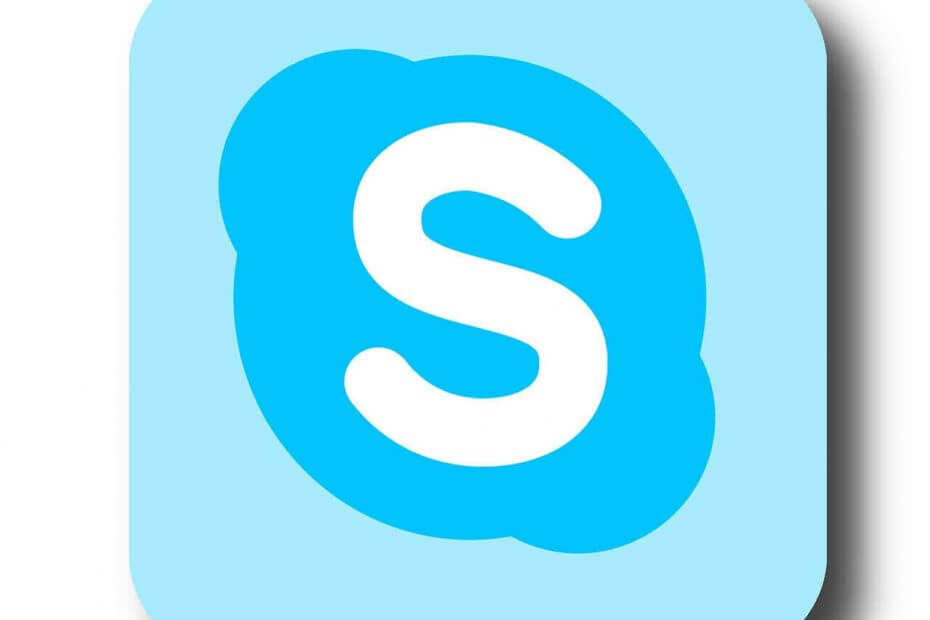Denne software holder dine drivere kørende og holder dig dermed beskyttet mod almindelige computerfejl og hardwarefejl. Tjek alle dine chauffører nu i 3 nemme trin:
- Download DriverFix (verificeret downloadfil).
- Klik på Start scanning for at finde alle problematiske drivere.
- Klik på Opdater drivere for at få nye versioner og undgå systemfejl.
- DriverFix er downloadet af 0 læsere denne måned.
Microsoft introducerede et par nye Skype-funktioner i 2018 og 2019. Blandt dem er splitvisningstilstand, der giver brugerne mulighed for at opdele Skype-chats i separate vinduer. Det er en pæn ny mulighed, og sådan kan brugere opdele og derefter omgruppe vinduer i Skype UWP-appen (Universal Windows Platform).
Sådan opdeles og omgrupperes Windows i Skype?
Brug indstilling for delt visningstilstand
- Klik først på Skype-appen på Start-menu for at åbne vinduet.
- Klik derefter på Mere menu for at åbne den.

- Vælg Aktivér splitvisningstilstand mulighed på Mere menu. Skype viser så kun kontakterne, når chathalvdelen af vinduet forsvinder fra visningen.
- Dobbeltklik derefter på en kontakt for at åbne et nyt Skype-chatvindue for det. Dette vindue vil være helt adskilt fra Skypes primære vindue.

- Brugere kan nu trække og flytte det separate chatvindue rundt på skrivebordet. Klik på Minimer for at flytte den til proceslinjen.
- Derefter kan brugerne maksimere vinduet ved at flytte markøren over Skype-proceslinjeikonet. Vælg windows 'miniaturebillede på proceslinjen for at gendanne det på skrivebordet.

- For at omgruppere Skype-vinduerne skal du klikke på Mere på softwarets primære vindue.
- Vælg Deaktiver delt visningstilstand valgmulighed, som vil slutte sig til de separate chatvinduer med resten af Skype.

Så det er et stykke kage at opdele og derefter omgruppere Skype-vinduer. Bemærk, at Aktivér splitvisningstilstand option er kun tilgængelig i den nyeste version 14.37 af Skype. Således kan nogle brugere muligvis opdatere deres Skype-software at opdele vinduer.
RELATEREDE VARER, DER SKAL KONTROLLERES:
- Sådan bruges Skype på Windows 10, 8: Tilføj kontakter, foretag tale- og videoopkald
- Sådan tilføjes flere kontakter på én gang i Skype for Business
- Sådan deaktiveres autokorrektur i Skype